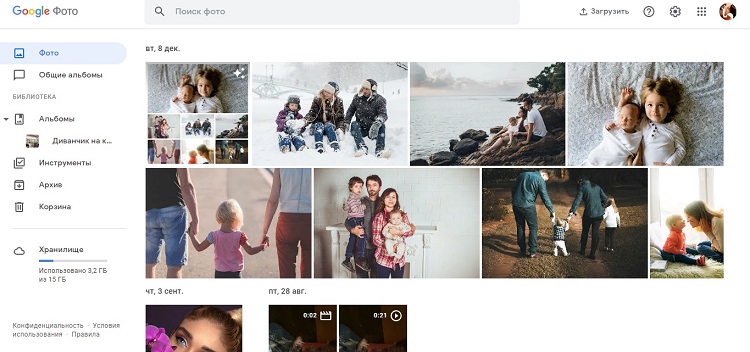Google Photos представляет из себя онлайн-хранилище для фотографий со встроенными функциями редактирования. Он автоматически синхронизируется со всеми устройствами, на который выполнен вход через Google, в том числе с Google Drive. Сервис доступен в онлайн режиме и для смартфонов Android. Десктопный вариант Google Фото скачать на компьютер бесплатно можно как часть приложения «Автозагрузка и синхронизация».
Основная цель площадки – сохранять и организовывать ваши медиафайлы. Добавленные файлы группируются по папкам, к каждому снимку можно добавлять теги и сортировать их по геолокации. Сервисом удобно пользоваться благодаря светлому минималистичному интерфейсу. Все основные функции собраны в боковой колонке. Главное окно выводит загруженные файлы в порядке их добавления, сортируя по дате.
Чтобы открыть внутренний редактор, кликните на любое фото. В Google Photos есть неплохие инструменты для редактирования и улучшения фотографий. Присутствует настройка параметров света, цвет и детали, каждый из которых можно дополнительно настроить, развернув подменю установок. Есть небольшая коллекция эффектов для быстрого улучшения фотографий. Базовая обработка сводится к развороту и отражению, есть возможность повернуть кадр на любой угол и выбрать соотношение сторон.
На этом функции редактирования Гугл Фото заканчиваются. Однако в разделе «инструменты» вы найдете несколько дополнительных полезных функций: автоматическое создание анимации и фотоколлажей. Обе функции применяются в автоматическом режиме. Вам нужно лишь указать снимки, и на выходе вы получите стильный коллаж или слайд-шоу.
Особенности Google Photos
- Библиотека фильтров. Сервис предлагает на выбор набор фильтров для быстрого улучшения фотографий.
- Детальная цветокоррекция. Корректируйте насыщенность снимка, тепло и оттенок, настраивайте тон кожи и регулируйте баланс синего.
- Создание фотоколлажей. Быстро объединяйте снимки в стильные коллажи и создавайте слайд-шоу.
- Синхронизация со всеми устройствами. Установите приложение на компьютер и смартфон и получайте доступ ко своим файлам в любой точке мира.
- Сортировка и бэкап. Сортируйте файлы по папкам, добавляйте метки и геотеги для лучшей фильтрации.
- Кроссплатформенность. Установите приложение на смарфтон или десктопное ПО на Windows 10, 7, 8 или используйте онлайн-версию на любой системе, будь то виндовс или MacOS.
Google Photos – хороший вариант, если вы боитесь потерять снимки и хотите получить доступ к файлам с любого устройства. Но если вы ищете полноценный фоторедактор, вряд ли вам хватит его функционала. Для этого лучше скачать ФотоМАСТЕР – в нем не только есть все инструменты редактирования Гугл Фото, но также присутствуют автоматические улучшения, пластика и ретушь, замена фона, обработка пейзажей и много другое.
Похожие программы для компьютера
Гугл Фото скачать бесплатно
Рекомендуем!
ФотоМАСТЕР
Google Photos
Много предустановленных фильтров
Автоматическая ретушь
Замена фона
Ответы на вопросы
Как сохранить фото в Google Фото?
1. Откройте веб-версию сервиса и найдите кнопку «Загрузить» в правом верхнем углу.
2. Импортируйте файлы, нажав «С компьютера».
3. Чтобы сохранить снимок на сервис, не заходя на сайт, установите приложение «Автозагрузка и синхронизация».
4. В настройках отметьте галочкой «Google Photos» и укажите папку для синхронизации.
5. Все добавленные в эту папку фотографии будут автоматически сохраняться на сервере.
Как скачать все фото из Гугл Фото?
1. Перейдите на сайт Google Архиватор.
2. Найдите и отметьте галочкой пункт «Google Фото».
3. Нажмите «Далее» и укажите периодичность скачивания (1 раз) и тип архива.
4. Нажмите «Создать экспорт».
Фотографии стали неотъемлемой частью нашей жизни. Мы можем сделать кадр даже если у нас слабенький телефон. Постепенно технологии развиваются, а социальных сетей становится все больше. В итоге каждый человек имеет свою страничку, на которую и выкладывает разные фото. Конечно же телефон не резиновый, так что все ваши снимки там не поместятся. Чтобы облегчить это дело, можете воспользоваться облачным хранилищем. Сегодня как раз мы планировали рассказать вам про Google Фото. Вы сможете через данную программу сохранять все желаемые фотографии. Все файлы, которые будут отправлены на диск, доступно легко скачать или переместить на нужное устройство. Вы можете скачать Гугл Фото на компьютер системы Windows 7, 8, 10 в любое время. Для этого вам предстоит всего лишь установить эмулятор Nox App Player.
Содержание
- Описание
- Как пользоваться Google Фото
- Как установить Гугл Фото на компьютер или ПК?
- Похожие программы
- Наше мнение
Описание
Наверняка вы слышали о такой программе, как Google+. Разработчики этого проекта хотели занять нишу. Несмотря на это, приложение по каким-то причинам не смогло продолжить свое развитие. Те, элементы, которые входили ранее в один проект, разделили. После этого появилось отдельное приложение Google Фото.
Совет:
Запустить этот проект вы сможете для Андроид и Ios. Если вы сможете это сделать, то получите огромный список функций, которые будут работать на бесплатной основе.
Сегодня мы хотим рассказать именно о мобильном проекте, несмотря на то, что имеется и компьютерная версия. Программу для телефонов будет доступно запустить в любое время на своем ПК используя простой и понятный эмулятор. Отметим, что пользоваться будет доступно самыми разными функциями этого приложения. Они настолько интересны, что смогут привлечь ваше внимание. Помимо хранения фотографий, здесь доступно заниматься и другими вещами. Приложение может постоянно развиваться, так что новые дополнения вы увидите периодически.
Если вы сможете приступить к созданию фото и видео, то результат будет сразу же отправлен в Google Фото. Если вы хотите избежать такой загрузки, то всегда можете отключить данную функцию. Многие все же пользуются полезными возможностями проекта, так как благодаря им, вы можете получать массу интересных вариантов. Для начала стоит отметить, что геймер может просто освободить место с устройства. Все файлы будут находиться в разделе облачного хранилища. Доступ к ним вы будете получать ежедневно в любое время. Разные фотографии, которые вы решили себе оставить, будет доступно разместить по папкам. Зайдите в разделы Гугл Фото для ПК или ноутбука и создайте папки, в которых разместите файлы.



Как пользоваться Google Фото
Стоит отметить, что программа получила популярность сразу же. Это связано с отличным функционалом и удобным управлением. Миллионы пользователей загружают Гугл Фото и пользуются преимуществами приложения. Если просмотреть качество разных фотографий, то оно достигает 16 МП. Также вы сможете просматривать и видео, которые будут показаны в 1080p. При этом, многие возможности раскрываются постепенно. Вы можете с ними ознакомиться в любое время.
Давайте рассмотрим начало работы с данным приложением:
- В первую очередь вы можете загрузить программу к себе на компьютер;
- После этого вы сможете посетить свой профиль. Исползайте для входа данные учетной записи;
- Когда проект будет открыт, вы можете отправиться в настройки. В них можно выбрать автоматическую загрузку фотографий из галереи. После этого все снимки будут сами отправляться на сохранение;
- Стоит помнить, что вы можете создавать и папки. Выбирайте для них названия и размещайте самые невероятные снимки.
После того, как вы завершите работу с сервисом, он все еще будет работать сам. Те файлы, которые вы добавляете к себе могут автоматически сохранятся в данном приложении. В итоге мы имеем отличную библиотеку, а память вашего устройства больше не будет хранить ненужную информацию.
Как установить Гугл Фото на компьютер или ПК?
Для того, чтобы запустить программу Google Фото для компьютера, предстоит воспользоваться эмулятором Nox App Player. Утилита работает достаточно просто. Представьте, что у вас появилась возможность открывать мобильные приложения на ПК! Теперь можете воплотить эту задумку в реальность. Поверьте, мы не шутим, ведь это действительно возможно. Эмулятор – это лучшее, что создали за последнее время. В ней находятся самые увлекательные проекты мобильных устройств. Давайте рассмотрим подробнее, как все это работает.
Вы получаете программу, которая эмитирует среду Андроида. В этом приложении имеется специальный магазин с играми и софтом. Как раз он вам и понадобится. Прежде чем вы сможете его открыть, вам предстоит:
- Скачать эмулятор с нашего сайта и после этого пройти установку. Она не отличается от стандартной процедуры запуска любой программы. Вы также выбираете место для загрузки, а после этого знакомитесь с пользовательским соглашением;
- Открыв проект, вы сможете узнать о нем больше. Конечно же предстоит авторизоваться в системе. Для этого вам понадобится создать свой аккаунт или войти через имеющийся;
- Посетите игровой магазин. Нас интересует строка поиска, через которую вы сможете найти нужное приложение;
- Начните загрузку проекта.
Похожие программы
- PicsArt – это отличный проект для тех, кто планирует приступить к редактированию разных фотографий;
- Cut Cut – приложение, с помощью которого вы легко сможете заниматься изменениями снимков;
- Snapseed – один из лучших редакторов фотографий за последнее время.
Наше мнение
Отметим, что Гугл Фото – это отличная программа для хранения файлов. Вы в любой момент сможете перенести в этот проект те снимки, которые были сделаны ранее. Плюсом является то, что память устройства не захламляется, так как фотографии будут всегда находится в хранилище Гугла. В любой момент их будет доступно просмотреть и использовать. Если такой вариант вам подходит, то можете скачать бесплатную программу Google Фото на ПК или ноутбук и приступить к использованию.
Скачать Google Фото на компьютер
( 2 оценки, среднее 3 из 5 )
В наше время функция фотоаппарата существует уже даже в самых дешевых смартфонах. Люди привыкли фотографировать буквально все, что им понравится. Однако, файлы занимают память телефона – и чем дальше, тем больше. Поэтому хранить такие данные можно в облачном хранилище. Например, отлично подойдет сервис Google Фото. Он позволяет удобно в пару кликов отправлять свои фотографии на удаленный диск совершенно бесплатно. Впоследствии вы также легко сможете получить доступ к своим файлам: просмотреть их или скачать на устройство. При этом Гугл Фото работает и на ПК. Установить приложение вы можете даже на слабый компьютер или ноутбук под управлением Windows.
Кратко о приложении
Сейчас уже, наверное, немногие вспомнят о таком сервисе, как Google+. Компания попыталась создать свою соцсеть, составив конкуренцию гигантам индустрии. Однако, что-то пошло не так, и проект был свернут. Отдельные его части были выделены в различные сервисы, одним из которых и стал Google Фото.
На данный момент приложение доступно на Андроид и iOS без каких-либо ограничений. Это значит, что вы в любой момент сможете получить доступ к своим фото и видеофайлам.
Само собой, помимо приложения существует и веб-версия данного фотохостинга. Вы можете использовать тот вариант, который вам наиболее удобен. Многие думают, что данная программа подходит лишь для хранения и просмотра контента, но это далеко не так. Компания Гугл постоянно развивает свой проект, и в него добавляются все новые и новые функции.
Примечательно, что сделанные вами фото или отснятые видео могут добавляться в Google Фото автоматически. Эта функция может быть включена или выключена по желанию пользователя. Таким образом вы экономите место на своем устройстве. При этом можно сортировать файлы по папкам, чтобы было удобнее находить нужные. Ну и в любой момент файл всегда можно синхронизировать с устройством, вернув его в локальную память.
Также сервис поддерживает возможность онлайн-просмотра файлов. Вам необязательно загружать их в телефон, чтобы просто посмотреть. Таким образом, вы получаете облачный цифровой фотоальбом, пользоваться которым можно совершенно бесплатно. Скачать Гугл Фото на ПК может любой пользователь, без ограничения по операционной системе или типу устройства.
Как пользоваться Google Фото
Данный сервис практически сразу после выхода стал набирать огромное количество пользователей. Этому способствовали как популярность самой компании, разрабатывающей ОС Андроид, так и высокое качество самого сервиса. За первый год приложение было скачано более пятисот миллионов раз по всему миру.
Сервис поддерживает качество фото до 16 МП и видео до 1080p. Он также использует алгоритмы сжатия для экономии пространства на диске, что никак не сказывается на качестве фото и видео.
На данный момент приложением можно пользоваться на смартфонах, планшетах и ПК. Синхронизация с облачным хранилищем будет производиться автоматически, что избавляет пользователя от лишней головной боли. Чтобы начать работать с программой, надо сделать следующее:
- Произвести установку приложения на свое устройство из магазина приложений или воспользовавшись веб-версией на сайте.
- Войти через учетную запись Google – она едина для всех сервисов компании.
- Запустить приложение и в настройках активировать функцию автоматической загрузки фото.
- Выбрать папку для загрузки ваших файлов.
В итоге все отснятые фото и видеофайлы будут автоматически сохраняться на сервере по указанному вами адресу. Также вы можете синхронизировать и уже имеющиеся данные с помощью соответствующей функции. После этого смело очищайте память устройства – ваши файлы сохранятся в облаке и могут быть восстановлены в любой момент.
Помимо этого вы можете редактировать свои фото прямо через приложение. Сохраненные в облаке файлы могут быть изменены по вашему усмотрению. Доступно множество различных фильтров, настроек контрастности, яркости, света и теней и так далее. Передвигая ползунки, вы сможете добиться наиболее подходящего результата и сохранить полученный вариант.
Возможности Гугл Фото на ПК
Опишем наиболее важный функции сервисы, которые востребованы пользователями:
- Удобная работа со своим контентом. Сортируйте файлы, распределяйте их по папкам, используя для этого различные критерии. Поддерживаются как автоматическая, так и ручная сортировки.
- Возможность создания коллажей – полезная функция, которая наверняка понравится пользователям OKа или других соцсетей.
- При необходимости можно установить дополнительную настройку для хранения файлов самого высокого качества. Достаточно активировать соответствующую функцию.
- Автоматическое определение повторяющихся файлов сервисом.
- Удобный фоторедактор, который способен улучшить фото в автоматическом режиме или предоставить пользователю возможность настроить множество деталей вручную.
- Возможность поделиться любым файлом в популярных соцсетях или мессенджерах.
Как установить Google Фото на компьютер
Приложение может работать как через веб-версию, так и при помощи отдельного мобильного приложения. Во втором случае потребуется также эмулятор – например, LDPlayer. Скачать программу вы можете бесплатно по ссылке ниже:
Сохраните файл и запустите, проведите установку, следуя подсказкам помощника. Далее выполните следующие действия:
В итоге в эмуляторе появится ярлык приложения, и вы легко сможете начать им пользоваться.
Помощь
Похожие приложения
- Snow – популярный и удобный фоторедактор.
- Reface – забавный сервис, который позволит вам наложить свое или чье угодно лицо на тело знаменитости – как на фото, так и в видео.
- Google Meet – сервис Гугл для проведения онлайн-конференций.
Итоговое мнение
Отличная возможность сэкономить место на диске и грамотно управлять медиаконтентом. Если ваш телефон или ПК постоянно завален различными фото и видео, то этот сервис точно должен быть установлен! Тем более, что скачать Гугл Фото на компьютер вы можете бесплатно.
Обзор Google Photos: функционал, плюсы и минусы установки
Гугл Фото – это удобный сервис для резервного хранения медиафайлов, обеспечивающий мгновенное и неограниченное копирование снимков в облаке. С момента презентации фотохостинга прошло уже 6 лет. Однако многие пользователи все еще не успели оценить его преимущества, недостатки, и понять в чем заключаются его отличия от конкурентов. Если Вы пребываете в поисках утилиты для хранения, редактирования и обмена фотографиями с широким функционалом, самое время скачать бесплатную программу Google Фото на ПК.
Фотохостинг появился в результате отделения от Гугл+. Кроссплатформенная поддержка, которая был запущена в 2015 году, позволяет сервису полноценно функционировать на устройствах с платформой iOS и Android. Также широко востребована веб-версия фотохостинга. Несмотря на то, что многие относят Гугл Фото к стандартным вьюверам картинок, его функционал гораздо шире, чем можно себе представить. Это удобная утилита для просмотра снимков, сделанных камерой смартфона. Однако это лишь базовая функция. Другая суперпопулярная опция – хранение медиаконтента.
Описание
Google Photos – это сервис, предназначенный для автоматической загрузки резервных копий фотографий, и предоставления к ним доступа на любом гаджете. Фотохостинг позволяет хранить, систематизировать и демонстрировать медиафайлы. Несмотря на огромное количество аналогичных сервисов, Гугл Фото сразу стал выделяться на их фоне благодаря стремительному росту активных пользователей. За год после релиза его скачало более 500 млн. человек. Утилита предоставляет неограниченные возможности для хранения снимков размером до 16 мп и с разрешением до 1080p. Чтобы занимать меньше пространства на серверах, загруженные фотографии сжимаются. Это практически не отражается на качестве снимков.
Интеграция в системы iOS и Android, и продвинутый веб-интерфейс – весомый аргумент в пользу того, чтобы скачать программу Google Фото на компьютер. Для пользователей Mac и ПК предусмотрена утилита автозагрузки. Просматривать файлы можно через браузер.
Активизировать функцию резервного хранения медиафайлов можно посредством синхронизации содержимого смартфона с облачным хранилищем. Для этого необходимо:
- Установить утилиту на компьютер или загрузить веб-версию в браузере.
- Авторизоваться в Гугл-аккаунте.
- Зайти в настройки (кликнуть на значок шестеренки в правом верхнем углу), и выбрать опцию «Автоматически загружать фотографии».
- Указать путь сохранения — одну из папок, в которую будет загружаться медиаконтент.
Благодаря этим действиям Вы получите постоянно обновляющуюся резервную копию всех фотографий. Те данные, которые уже были на смартфоне, можно загрузить в облачное хранилище, используя функцию «Сохранить данные». Если они занимают слишком много места, их можно удалить. Их копии будут храниться в облаке. Следует помнить, что для их просмотра и редактирования потребуется подключение к Интернету.
Отредактировать изображение очень просто. Достаточно разобраться со всеми инструментами и функционалом. Для этого необходимо перейти в галерею и выбрать картинку. Далее нажимает кнопку «Изменить». Она находится в верхней правой части окна. На выбор предоставляется 14 доступных фильтров. Кроме того, можно воспользоваться регулировками яркости, цветопередачи и четкости. Доступны также дополнительные параметры: контрастность, экспозиция, тени, осветление, насыщенность, оттенок, уровень синего, виньетирование и др. Двигая ползунки, можно менять указанные параметры по своему усмотрению. «Играться» можно до бесконечности, насколько хватит фантазии. В данном случае вопрос как пользоваться программой Гугл Фото на ПК не стоит. С этой задачей справится даже неопытный юзер.
Функциональные возможности
Фотохостинг имеет широкий функционал. С его помощью можно:
- Загружать, искать и сортировать медиаконтент. Загруженные файлы сортируются по различным критериям: локации, лицам и объектам. При желании можно отсортировать контент вручную.
- Создавать коллажи, анимации, панорамы и истории. Можно использовать, как загруженный медиаконтент, так и сделанный самим пользователем. Понравившиеся работы можно просмотреть и сохранить.
- Хранить контент в высоком качестве. Это важная функция для владельцев больших фотоархивов. Достаточно включить эту опцию в настройках.
- Определять дубликаты. Алгоритмы работы сервиса позволяет определять одинаковые картинки с высокой точностью.
- Выделять файлы. В процессе использования фотохостинга работают те же принципы выделения, что и в большинстве файловых менеджеров.
- Можно с легкостью отредактировать любое изображение. Сделать это можно, как с помощью автоматической коррекции, так и вручную, применяя фильтры, модные эффекты, обрезая и поворачивая снимок.
- Share. Можно делиться контентом в мессенджерах или просто отправив ссылку любым удобным способом. Эта функция позволяет в один клик отправить друзьям ссылку на целую библиотеку.
Для того, чтобы оценить все плюсы и минусы данной разработки, необходимо скачать программу Гугл Фото на компьютер.
Плюсы и минусы
Google Photos – это удобный сервис, который имеет массу преимуществ, в частности:
- Экономия пространства на устройстве. Загрузив изображения и видеоролики в облако, можно смело удалять их с гаджета. Это позволит освободить много свободного места.
«Умный поиск». Для поиска нужного файла достаточно задать в поисковой строке ключевое слово. Искомые изображения будут мгновенно обнаружены, и объединены в тематические подборки. - Широкий выбор шаблонов для коллажей и анимации. Результаты креатива можно сохранять и удалять.
- Современные инструменты редактирования.
- Общие библиотеки. Предоставив доступ к альбому другому пользователю, можно совместно просматривать и делиться медиаконтентом.
- Загруженные файлы можно просматривать на смарт ТВ.
Единственный минус приложения связан с предоставлением ссылки на просмотр альбома. Предоставив доступ конкретному лицу к библиотеке файлов, закрыть его невозможно. Остается только переместить изображения в другой альбом, но в этом случае исчезнут все комментарии.
Как установить Google Фото?
Установка приложения через эмулятор Bluestacks предусматривает следующий алгоритм:
- Загрузка эмулятора Bluestacks на ПК.
- Распаковка exe-файл из архива.
- Извлечение apk-файла и его запуск.
Инсталляция через Nox App Player:
- Загрузите Nox App Player.
- Запустите эмулятор.
- Войдите в свой Google-аккаунт.
- Перейдите в «Play Маркет».
- Введите в поисковой строке название. Подождите, пока приложение установится.
Установка с помощью LDPlayer
Эмулятор интегрирован для работы на любых устройствах: компьютерах и ноутбуках с процессором Intel или AMD. LDPlayer обеспечивает: удобство в управлении, многооконность, синхронизацию окон и качественную графику. Для того, чтобы оценить возможности эмулятора необходимо:
- Загрузить LDPlayer.
- Кликнуть по инсталляционному файлу, запустив процесс установки.
- После завершения установки введите в поисковой строке название приложения. Нажмите «Установить».
- Наслаждайтесь функциями редактора.
Аналоги
Наиболее популярные альтернативы Google Photos со встроенным редактором, синхронизацией медиафайлов и возможностью сохранения резервных копий:
- Pixlr.
- PicsArt Photo Studio.
- PowerDirector.
Заключение
Как видите, по количеству инновационных опций, интересных фишек и удобству использования у Гугл Фото просто нет конкурентов. А, если учесть кросплатформенность приложения, и возможность его использования на различных устройствах, количество желающих скачать бесплатную программу Google Фото на ПК продолжает стремительно расти. Добавьте к этому неограниченное место для хранения медиаконтента и бесплатность.
| Пройдя по ссылке, Вы сможете узнать подробнее о эмуляторе и установке Android-приложений на компьютер с его использованием. | ИНСТРУКЦИЯ ПО УСТАНОВКЕ |
У каждого современного человека есть собственная коллекция фотографий и видео, где запечатлены самые важные и волнующие моменты жизни. И чем объемнее такой архив, тем актуальнее вопрос, где его разместить. Наиболее очевидным решением будет скачать бесплатную программу Google Фото на ПК, которое позволяет хранить контент, управлять архивом и получать к нему доступ с любого устройства. Это простой и удобный сервис, в котором можно редактировать снимки, управлять, создавать коллажи, фильмы и многое другое.


Описание
Хранить фотоколлекции на компьютере неудобно, поскольку такой архив занимает много памяти. Облачное хранилище позволяет перемещать, хранить снимки, редактировать их и делиться общими альбомами в любое время и с любого гаджета, поскольку подключена синхронизация. Все, что для этого потребуется — наличие сети интернет, и можно загрузить до 15 Гб контента в высоком качестве. Здесь можно корректировать снимки, использовав различные фильтры, инструменты, коррекцию цвета и выравнивание.
У сервиса множество полезных функций. Контент отображается в хронологическом порядке, что упрощает поиск. Можно найти требуемые файлы по годам и месяцам, поскольку автоматически сортируются по местоположению и объектам. Здесь можно самостоятельно составить коллаж, анимацию, фильм или видеоролик с музыкальным сопровождением. Выбранные фотографии красиво оформляются в истории, которые хранятся во вкладке «Коллекции». Если самому заниматься этим нет времени, автоматически создаются фотокниги, фильмы и панорамы.
Особенности
Это удобный и многофункциональный сервис, который можно использовать на любом гаджете. Перед тем, как пользоваться программой Гугл Фото на ПК, необходимо подключить синхронизацию. После этого фотографии и видеоконтент будут доступны с любого устройства, на котором выполнен вход в аккаунт. Особенности следующие:
- В разделе «Истории» собраны альбомы с указанием мест, даты и перемещений.
- Есть рекомендации, при помощи которых предлагаются друзья и знакомые, с кем можно поделиться.
- Умный поиск, чтобы мгновенно находить контент, даже если на нем нет отметок. Он осуществляется по содержанию, местонахождению, объектам или людям.
- Делиться очень просто: необходимо выбрать контакт, адрес электронной почты или по номеру телефона. Также есть доступ к общей библиотеке.
С Google объектив можно находить любую информацию или товар в онлайн-режиме, копировать и переводить текст, добавлять мероприятия в календарь.


Плюсы и минусы
Достоинства приложения следующие:
- Большое хранилище практически без лимита.
- Доступен на любых платформах.
- Автоматические и ручные настройки коллажей, альбомов и видеороликов.
- Понятный интерфейс и удобное взаимодействие с галереей.
- Быстрый и простой поиск.
- Множество полезных функций.
- Экономия памяти на устройстве.
- Возможность редактировать.
К недостаткам относят отсутствие многопользовательского режима: нельзя пополнять библиотеку другим пользователям, только просмотр. В остальном — он универсальный и очень практичный.
Приложение можно использовать не только в смартфоне, а также скачать программу Google Фото на компьютер при помощи специального эмулятора. Он позволяет адаптировать ОС Android к Windows. Среди известных особой популярностью пользуются Bluestacks, LDPlayer и Nox App Player. Они пригодны для профессиональной работы, и подойдут для запуска любых игр обычным пользователям. Наделены интуитивно понятным интерфейсом, простым и полезным функционалом.
Многие уже оценили преимущества Bluestacks, а с выходом пятой версии появилось еще больше возможностей. Расширена функциональность, появилась обновленная и обширная библиотека, которая насчитывает более двух миллионов единиц. Он гораздо легче и быстрее, упрощена процедура скачивания, поэтому воспользоваться эмулятором может даже новичок:
- Для начала потребуется загрузка установочного файла. Процесс запускается одним кликом.
- После загрузки инсталлятора и открытия начнется установка игровой платформы. Процесс полностью автоматизирован, поэтому вмешательство не требуется.
- Есть дополнительная функция, позволяющая обозначить место его нахождения. Для этого нужно нажать на «Изменить путь установки» и выбрать папку для хранения.
- Нажать «Установить сейчас».
- Если на гаджете есть предыдущая версия, произойдет автообновление.
- Дождаться завершения.
По окончании потребуется авторизоваться в системе, для чего нужно зайти в раздел «Настройки», перейти в «Аккаунты» и «Личные данные». В меню вводят адрес почты Гугл. После первого входа в Google Play система предложит привязать существующий аккаунт. Если было обновление, в авторизации нет необходимости. После завершения можно скачать программу Гугл Фото на компьютер одним из способов:
- Посредством игрового центра. Ввести в поисковую строку название и выбирать искомое из списка. После нажатия «Установить» появится на главной вкладке.
- Через Гугл Плей. Ввести наименование в поисковую форму и выбрать из предложенных вариантов.
- Применить apk-файл. Для этого кликнуть на иконку «Установить apk». В открывшемся окне найти требуемый файл, и нажать «Открыть». Кликнуть на иконку, чтобы открыть.
- Перетащить на экран apk-файл кнопкой мыши.
Для успешной установки и последующего использования важно наличие достаточного количества оперативной памяти, а также соответствие минимальным системным требованиям.


Похожие приложения
- A+ Галерея фотографий & видео. Предназначена для просмотра, хранения и редактирования. Легко создавать, выполнять управление, скрывать ненужные коллекции. Защищенное паролем хранилище ограничивает доступность контента. Данные будут сохранены, но не станут отображаться. Есть синхронизация и резервное копирование.
- Галерея — фотогалерея, альбом. Красивая и простая в управлении. Здесь можно сортировать и обрабатывать фотоконтент, видео и GIF-файлы. Публиковать в соцсетях, передавать по почте и мессенджерам. Есть масштабирование, слайд-шоу и темный режим.
- AI Gallery — одно из лучших для работы фотоконтентом. Возможно корректировать изображения, очищать от темных и размытых, дублирующих, производить сжатие без потерь HD, чтобы освободить больше места на телефоне. Множество мульти-шаблонных пазлов для настроек по своему вкусу.
Системные требования
Перед установкой Bluestacks 5 важно учитывать следующие системные требования, которые предъявляются к гаджету от эмулятора:
- Операционная система: не ниже Windows 7.
- Процессор многоядерный (Intel, AMD).
- Наличие встроенной или дискретной карты памяти.
- Поддержка виртуализации.
- На жестком диске 5 Гб и 2 Гб оперативки.
Перечисленные условия минимально допустимые. Для улучшения работы рекомендуется Windows 10 и ОЗУ от 8 гигабайт.
Итоги и комментарии
Достаточно простой в управлении, интуитивно понятен, универсальный и многофункциональный. Хорошо работает на любом гаджете: Mac и РС, на iOS и Android. В арсенале имеются все инструменты для хранения и компоновки контента. Скачать бесплатную программу Google Фото на ПК, чтобы получить больше возможностей для управления фотоальбомами? Конечно же да! Отличная синхронизация работает без сбоев и задержек, поэтому пользователь мгновенно получает доступ к данным и может поделиться ими с другими людьми.
На чтение 5 мин. Просмотров 4.7k. Опубликовано 03.09.2019
Microsoft продвигает свое собственное приложение «Фото» как лучшее из возможных решений для хранения ваших фотографий в Windows 10. Несмотря на то, что Microsoft действительно является очень надежным вариантом, некоторые пользователи могут захотеть альтернативы.
Служба, которая является одной из лучших альтернатив для приложения «Фото» в Windows 10, – это еще одна популярная служба хранения фотографий, Google Фото.
Google Photos изначально лучше всего работают на устройствах Android, где также наиболее часто используются. Но не многие пользователи знают, что на самом деле вы также можете использовать сервис хранения фотографий Google на рабочих столах Windows.
Итак, мы решили написать полное руководство по использованию Google Photos в Microsoft Windows 10 на тот случай, если вы захотите выбрать альтернативу для своего собственного приложения Photos.
- ЧИТАЙТЕ ТАКЖЕ: как исправить проблемы приложения «Фото» в Windows 10
Могу ли я использовать Google Photos на моем ПК с Windows 10? Да, вы можете, и это на самом деле очень просто. С 2018 года существует автономное приложение Photos, которое работает в Windows 10. Вы также можете получить доступ к Google Фото через Google Drive.
Содержание
- Google Фото в Windows 10
- Доступ к Google Фото через Google Диск
- Используйте стороннее приложение
Google Фото в Windows 10
К сожалению, Google Photos не является полноценным приложением для Windows 10, как в случае с Photos. Таким образом, вы не можете использовать одно приложение для загрузки и доступа к загруженным фотографиям. Фактически, вы можете получить доступ только к загруженным фотографиям в браузере, поскольку у Google Фото нет своего клиента для Windows (10).
Но есть один инструмент, который вы можете использовать на рабочем столе Windows. Этот инструмент называется Desktop Uploader и позволяет автоматически загружать нужные фотографии с вашего компьютера в Google Photos. Чтобы загрузить этот инструмент, посетите веб-сайт Google Фото.

Как только вы загрузите Desktop Uploader, установите его и введите свои учетные данные для входа в учетную запись Google. После этого инструмент попросит вас добавить несколько папок, из которых вы хотите загрузить свои фотографии.
После того, как вы добавите все нужные папки, просто нажмите кнопку ОК, и ваши фотографии будут автоматически загружены в Google Фото.
Вы можете настроить этот инструмент на запуск при запуске системы, поэтому при каждом добавлении новой фотографии в выбранную папку она автоматически загружается в облако Google Фото. Как мы уже говорили, вы можете позже получить доступ к загруженным фотографиям в браузере на веб-сайте Google Photo.
Доступ к Google Фото через Google Диск
Хотя прямого доступа к Google Фото на вашем компьютере с Windows 10 нет, вы можете пойти по несколько иному пути и сделать его доступным через клиент Google Drive для Windows.
Чтобы получить доступ к Google Фото через Google Диск, вам нужно всего лишь подключить две службы и загрузить официальный клиент Drive для Windows Desktop.
Первое, что вы собираетесь сделать, это подключить Google Drive и Google Photos. Google Drive имеет встроенную возможность показывать Google Фото в облаке, вам просто нужно сначала включить его.
- ЧИТАЙТЕ ТАКЖЕ: Вы не можете просмотреть или загрузить этот файл в данный момент из-за ошибки на Google Диске [FIX]
После интеграции Google Фото и Google Диска все ваши фотографии будут отображаться в специальной папке Google Диска под названием «Google Фото». Чтобы сделать это возможным, выполните следующие действия:
- Откройте Google Диск в своем веб-браузере.
- Зайдите в настройки (маленький значок шестеренки в левой верхней части экрана).
-
Установите флажок Создать папку Google Фото в разделе Общие.
- Сохранить изменения.
Теперь все ваши изображения из Google Фото будут отображаться на Google Диске. Итак, все, что вам нужно сделать сейчас, это сделать доступным с рабочего стола Windows.
Для этого просто загрузите клиент Google Drive для Windows, синхронизируйте весь свой контент, и папка Google Photos будет там.
Чтобы загрузить Google Диск для ПК, перейдите по этой ссылке. После того, как вы установили его, подождите несколько минут для синхронизации. Когда процесс будет завершен, просто перейдите в папку Google Drive на вашем компьютере и откройте Google Photos.

Используйте стороннее приложение
Почти для каждой службы, официальное приложение которой отсутствует в Магазине Windows, существует сторонняя альтернатива. И Google Фото не является исключением.
Таким образом, если вы не хотите получать доступ к Google Фото в браузере или на Google Диске, вы можете загрузить стороннее приложение и запустить эту службу на своем компьютере.
Лучший сторонний клиент Google Photos для Windows 10, который вы можете найти, – это приложение под названием «Клиент для Google Photos». Это позволяет вам делать что угодно, как если бы вы делали с официальным приложением.
Вы можете получить доступ к своим фотографиям и альбомам, загружать новые фотографии, создавать новые альбомы, смотреть слайд-шоу и многое другое.
Вы можете бесплатно загрузить клиент для Google Фото из Магазина, но есть и платная версия, если вам нужны дополнительные функции.
К сожалению, это единственный известный способ локального доступа к Google Фото. Насколько нам известно о политиках Google в отношении Windows, мы не должны ожидать, что полноценное приложение Google Photos скоро появится на любой из платформ Microsoft.
Google Фото – не единственная служба Google, которой нет в Windows. Например, пользователи все еще ждут официальных приложений YouTube, Gmail, Google Play и т. Д.